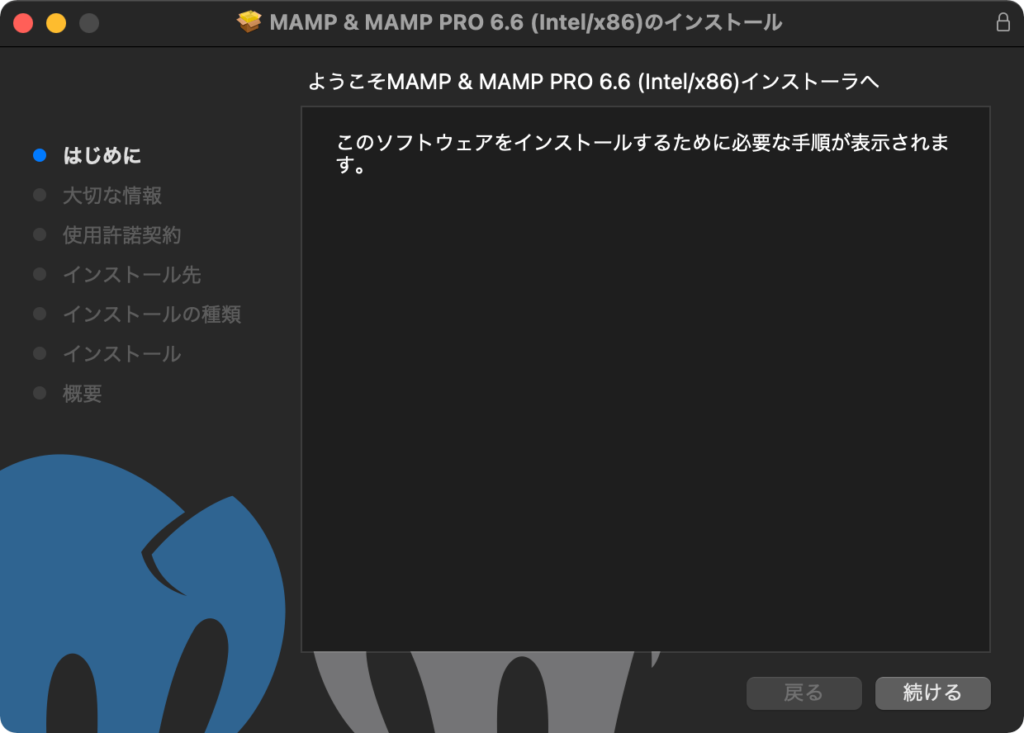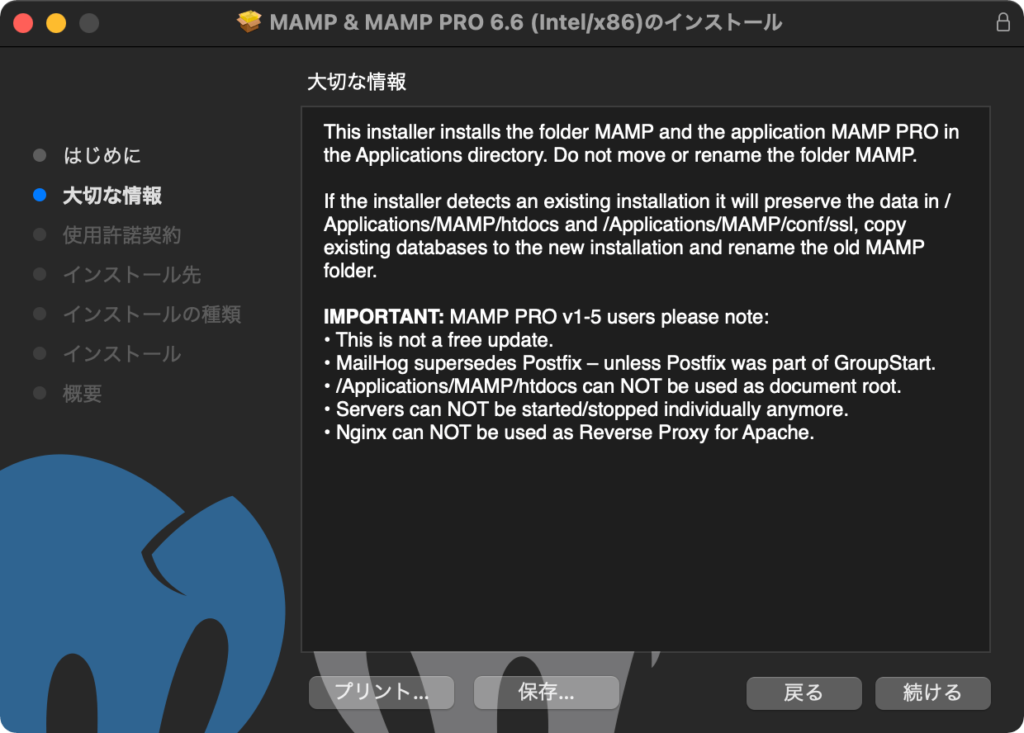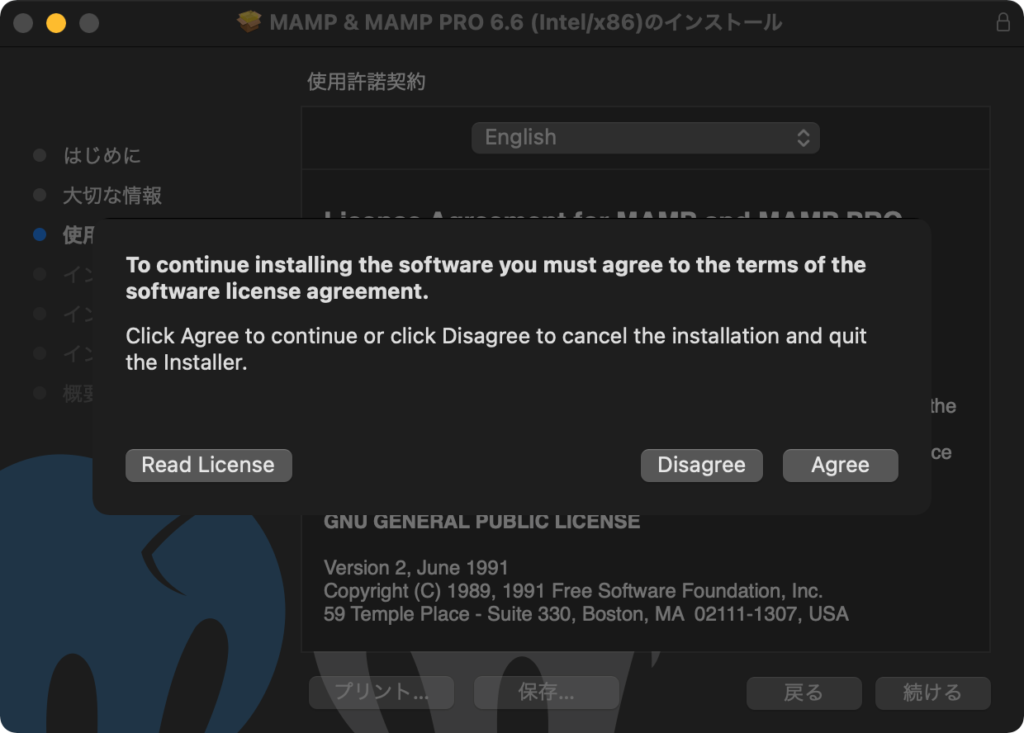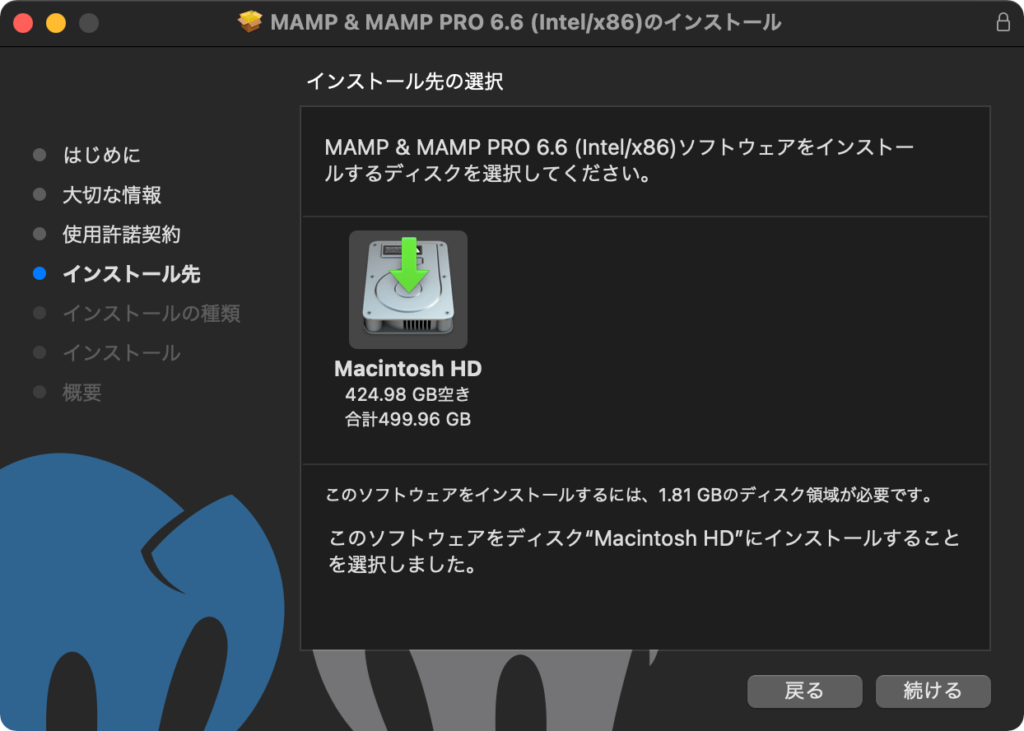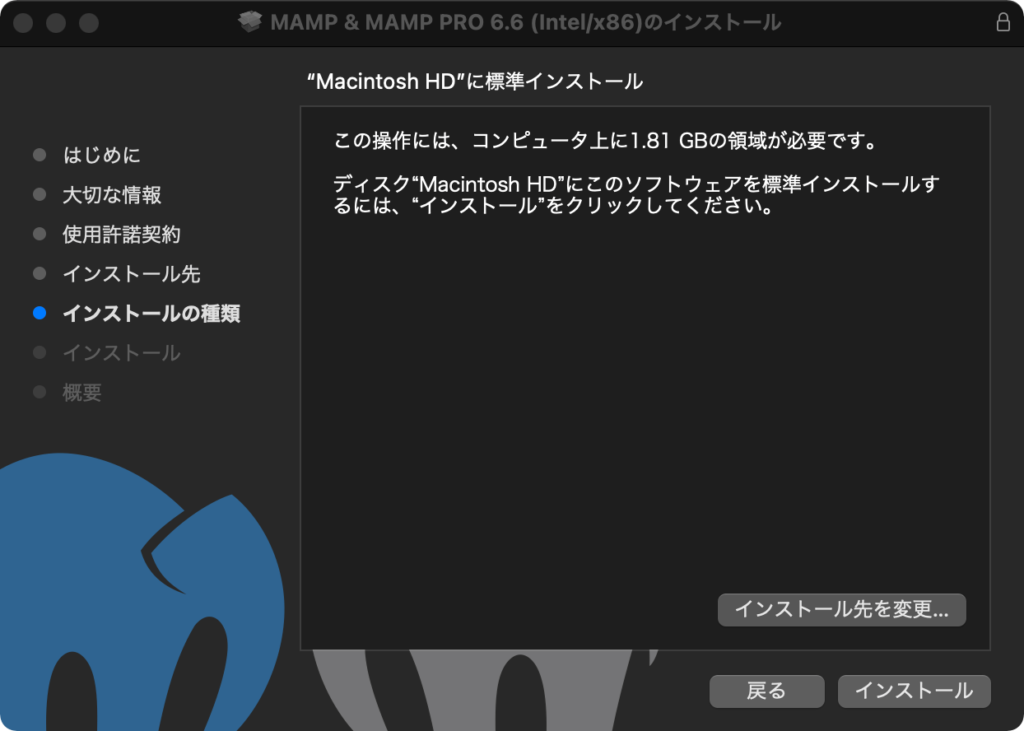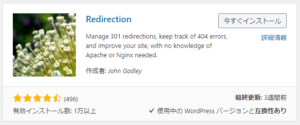ローカルのPCやMacでウェブ上と同じ動作を確認出来る開発環境を整えるには下記のようなサーバアプリケーションをインストールする必要があります。
- Apache、Nginx など(ウェブサーバ)
- MySQL、SQLite など(データベースサーバ)
- PHP
これらをMacにまとめて簡単にインストール出来るのがMAMPというアプリケーションになります。
ローカルでサーバ環境を整えておくと、Wordpressのテーマやプラグインを作成してローカルで動かせるようになるので便利です。
MAMPの語源はMac + Apache + MySQL + PHPだと思うのですがWindows版MAMPもあります。
MAMPのダウンロード
MAMP公式サイト
Mac版: https://www.mamp.info/en/mamp/mac/
Windows版: https://www.mamp.info/en/mamp/windows/
上記サイトのFree Downloadより、環境に合ったバージョンをダウンロードして下さい。
MacはIntel版(macOS 10.12以上)とアップルシリコン版(M1・M2)の2種類があります。
無料版で出来るのは1つのホストのみでPHPやMySQLを動作させるイメージです。Wordpress等のCMSなら十分だと思います。無料版を使ってみて、もっとローカルの開発環境を整えたいのであれば高機能な有料版を検討してみて下さい。
MAMPのインストール
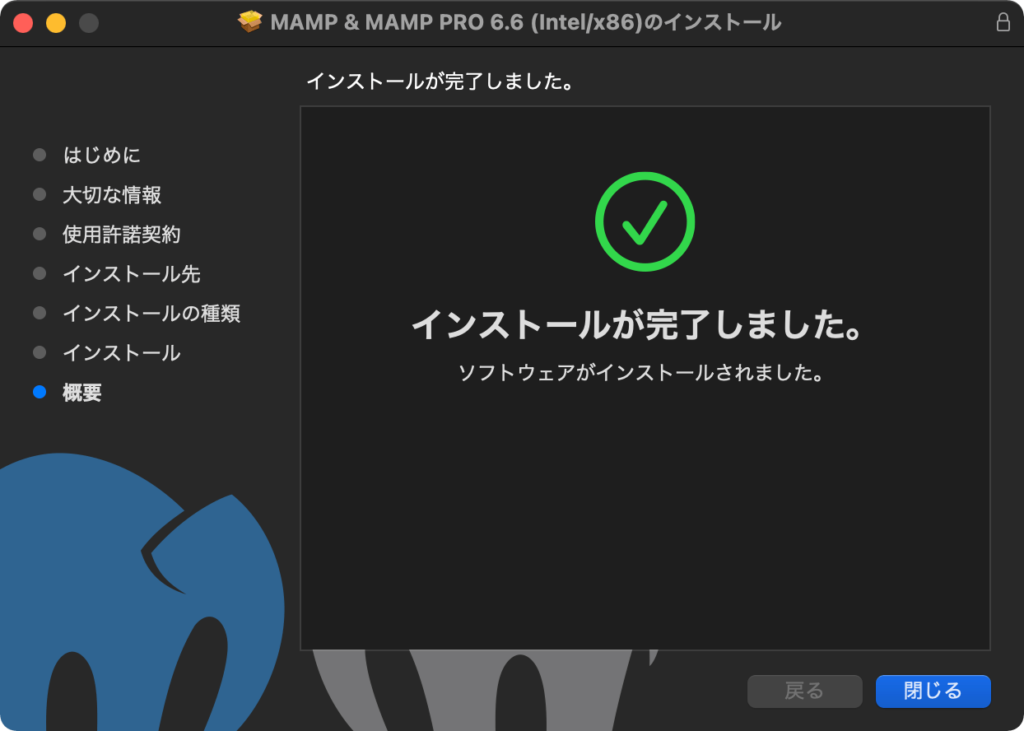
ダウンロードしたパッケージファイルを実行して流れに沿ってインストールします。別ディスクにインストールする必要がなければ、途中は何も変更なくそのまま進めば完了します。
Free版をダウンロードしても、Pro版も同時にインストールされる仕様になっているようです。必要なければインストール後にLaunchpadよりMAMP PROを削除して下さい。
MAMPの設定
MAMPを起動後、左上のPreferencesを開きます。
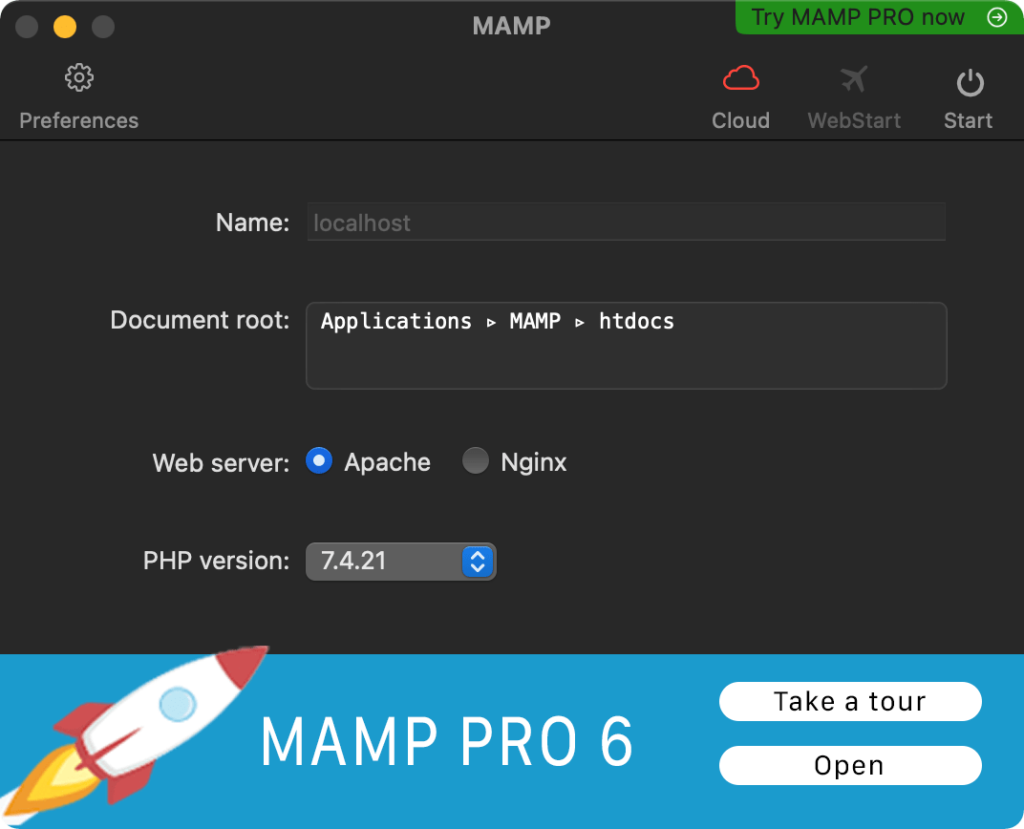
General
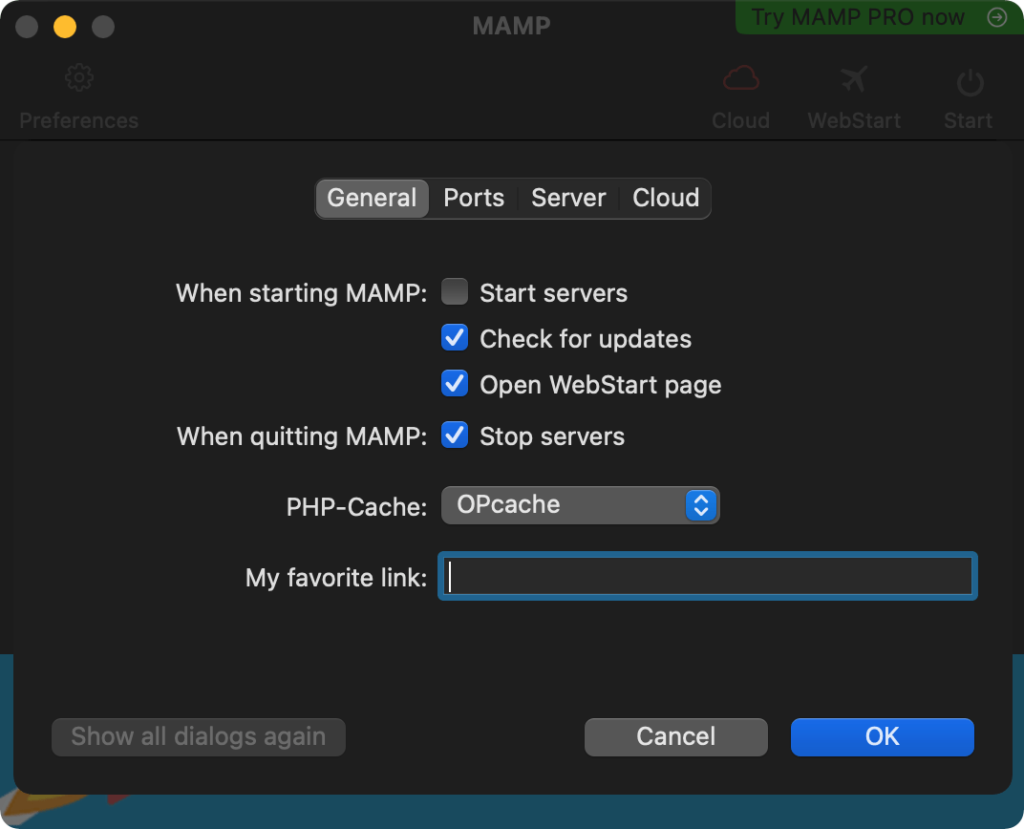
When starting MAMP の項目ではMAMP起動直後の動作を選択出来ます。
Start servers
MAMP起動と同時にApacheとMySQLを起動。チェックしなければ、MAMP起動後に右上のStartアイコンをクリックするとApacheとMySQLが起動します。
Check for updates
MAMP起動時にアップデートがあるかチェック。最新版にしておいたほうが良いのでチェックを入れておくほうが良いです。ただし、現在のPHPよりバージョンを更新したくない場合はチェックを外しておきましょう。
Open WebStart page
サーバ起動時にMAMPのスタートページを開きます。phpinfoやphpMyAdminもこのスタートページから開くことが可能。MySQLの設定値もスタートページで確認出来ます。
When quiting MAMP
MAMPを終了した時のサーバの動作を指定。チェックを入れておくとApacheとMySQLも終了します。
PHP-Cache
PHPのキャッシュ方式を選択。無料版ではOPcacheがデフォルトで、APCとoffの中から選択可能。開発環境で使うことを考慮すると、キャッシュはoffにしておいたほうが便利です。
Ports
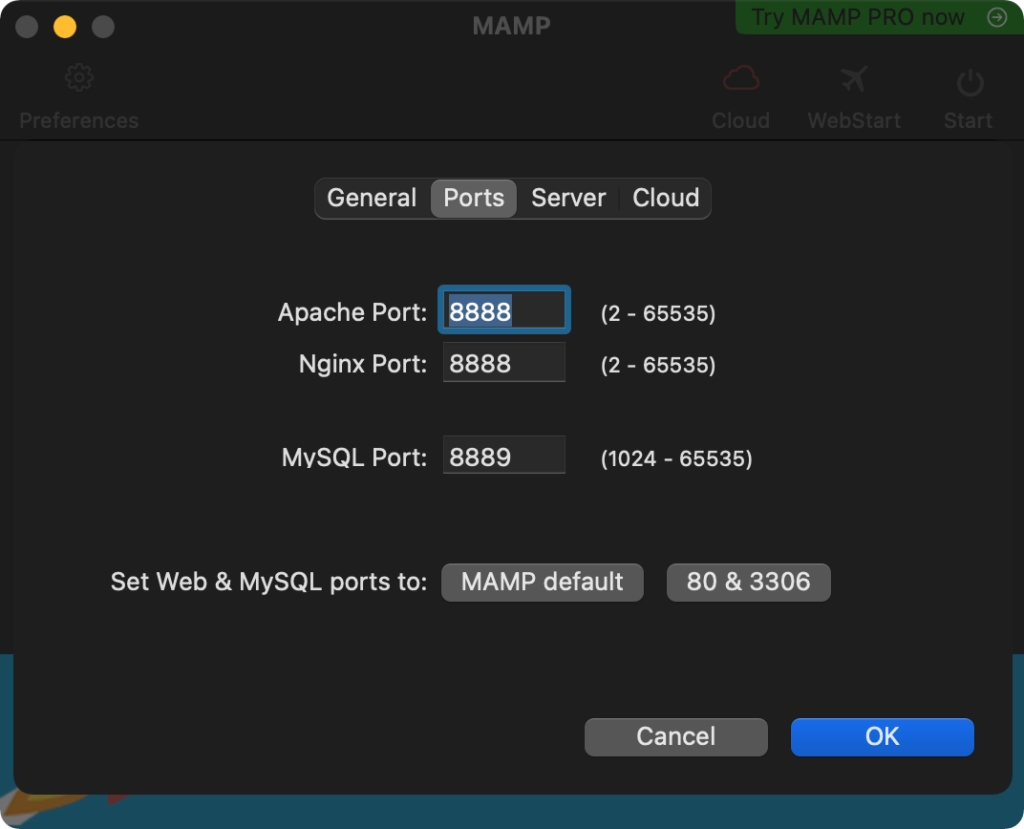
Apache、Nginx、MySQLのポートを設定。基本はデフォルトのまま変更しなくて良い。他のアプリケーションと重複してしまうのであれば変更して下さい。
Server
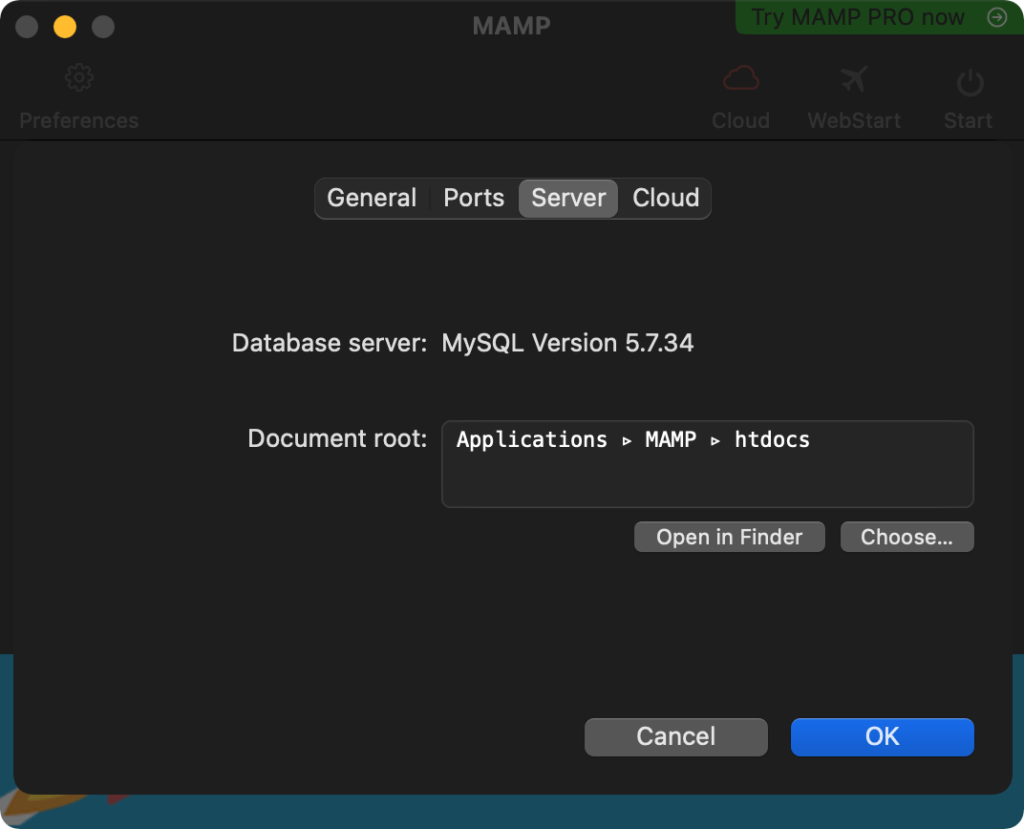
ApacheのDocument rootを変更可能。サーバ起動後、ブラウザで http://localhost:8888/ にアクセスした際に開くディレクトリを指定します。変更する際はChoose…からフォルダを選択して下さい。
基本は開発するファイルを置くディレクトリを選択しておけば良いと思います。wordpressのテーマやプラグインを開発するのであれば、Document rootに指定したディレクトリ内にダウンロードしたwordpressのファイルを展開(解凍)しておきましょう。
Cloud
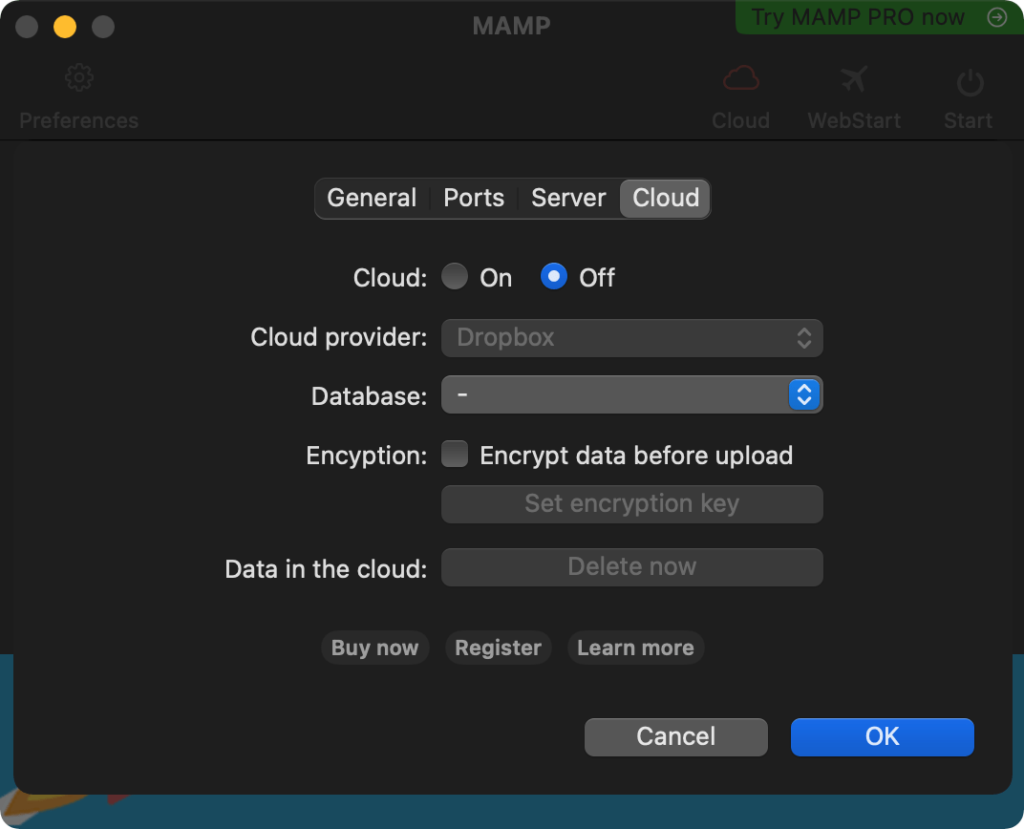
クラウドと連携する際に設定出来ますが、無料版では設定する必要はありません。
MAMPの起動
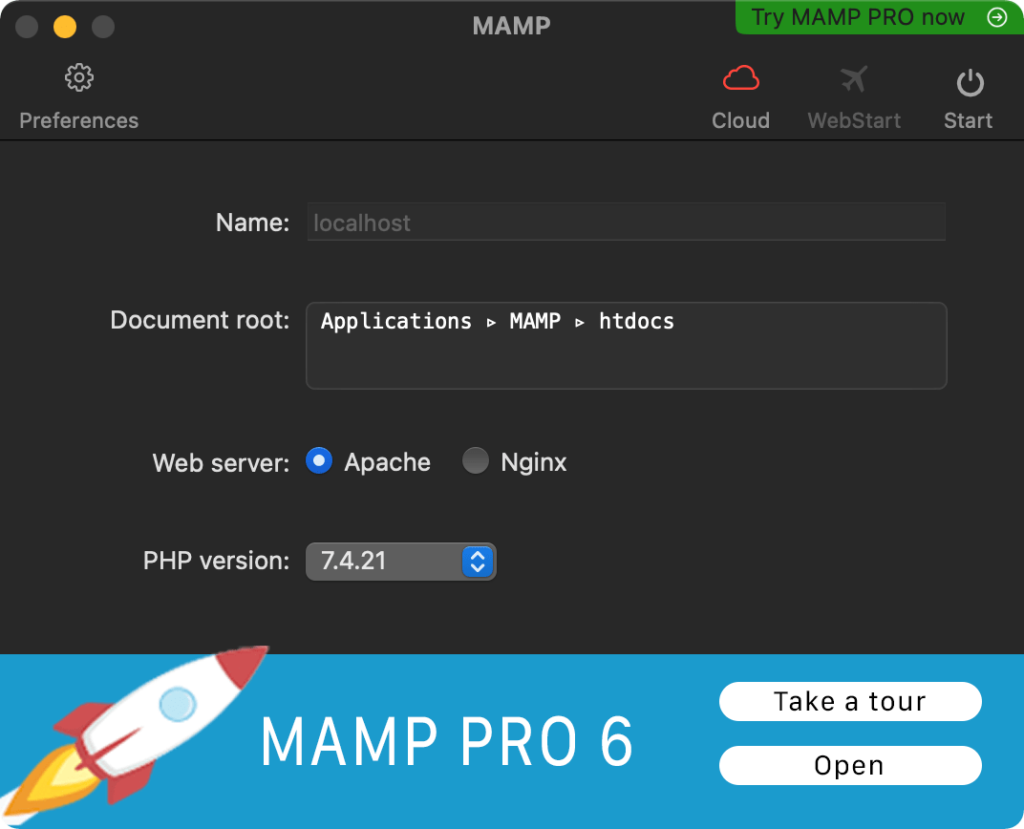
2022/12/13現在のバージョン6.6では、WebサーバはApacheかNginx、PHPは7.4.21か8.08のどちらかを選択してサーバを起動出来るようになっています。起動後にPHPのバージョンを変更すれば、自動的にサーバがリスタートします。
まとめ
複雑なことは出来ない分、設定も簡単です。
ただ、Wordpressをローカルで動作させる、PHPをローカルで動作確認しながら開発する程度であれば、ホストが1つしか利用出来なくてもディレクトリで分けて開発すれば良いだけなので、無料版でも十分だと思います。
無料版では使えるPHPのバージョンは2種類のうちどちらかと決まっていますが、有料版では5.3.x以降から自由に選択可能。CGIモードを選択するとホストごとに違うPHPのバージョンを動かすことも出来ます。X Serverで複数ドメインを管理していて、ドメイン毎にPHPのバージョンを変えれるようなイメージ。複数のPHPのバージョンを利用しての開発が必要であれば有料版が良いですね。
有料版では他にもWordpressやJoomlaなどのクイックインストールやMySQLのdump、PostfixやSMTPの設定も出来るようです。ローカルでの開発が多岐にわたる人には良さそうなので、試してみて下さい。